Cómo poner marcas de agua en fotos en Android
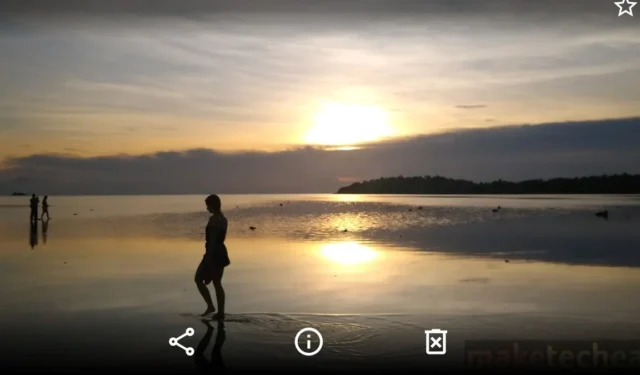
Tomar la foto perfecta en tu teléfono puede ser muy difícil, pero una vez que la tengas, querrás asegurarte de que nadie más se atribuya el mérito. Una forma de proteger las fotos que tomas en tu Android es agregando tu propia marca de agua personal.
Si tomó la imagen de su dispositivo Android, puede agregar rápidamente una marca de agua usando una aplicación de terceros. No tiene que usar un software complicado para proteger la imagen que esperó tanto tiempo para tomar.
1. Uso de Snapseed
No puede confiar en Google para todo, pero al menos puede confiar en ellos para crear software de alta calidad. Snapseed es uno de los mejores editores de fotos para Android, y Google lo creó internamente. Entre sus muchas, muchas características está la posibilidad de añadir marcas de agua a tus fotos.
Aquí se explica cómo poner marcas de agua en fotos en Android usando Snapseed:
- Inicie Snapseed y toque en cualquier lugar para abrir una foto.
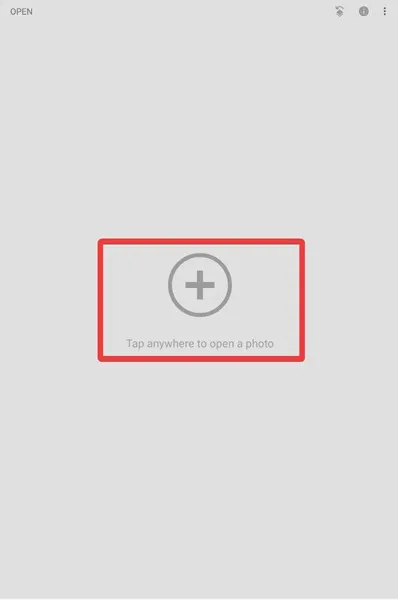
- Con la imagen cargada, toque «Herramientas» en la parte inferior de la pantalla, luego seleccione «Doble exposición».
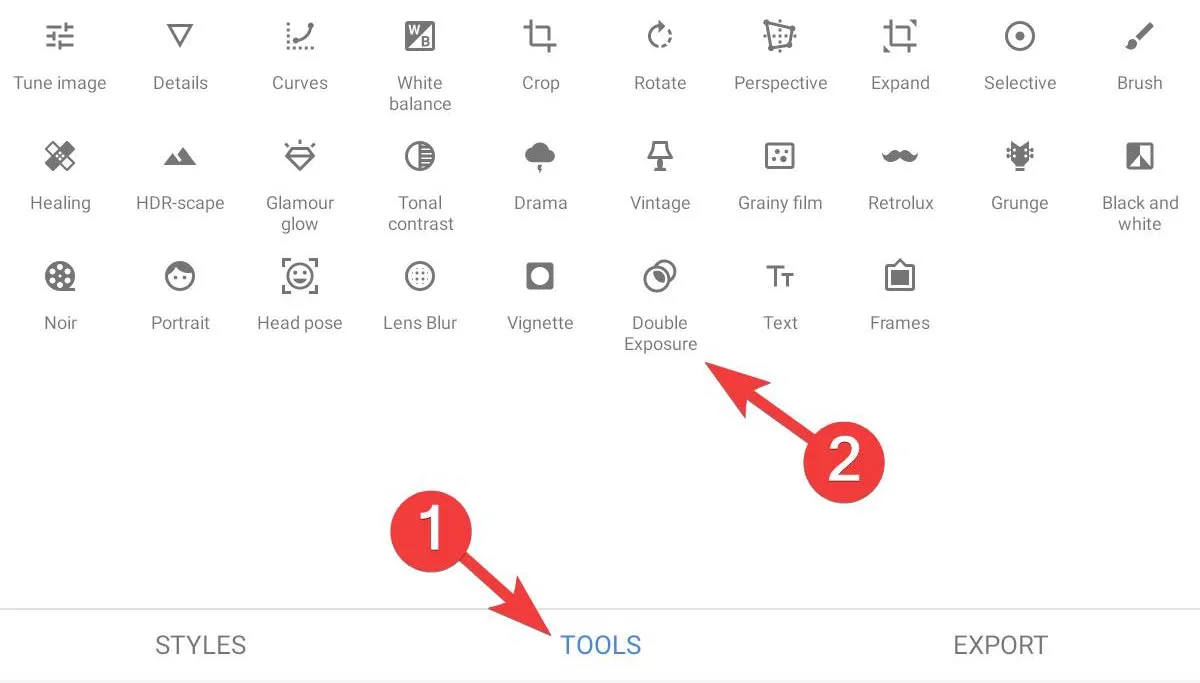
- Elija «Abrir imagen» en la parte inferior y busque la imagen que desea usar como marca de agua.
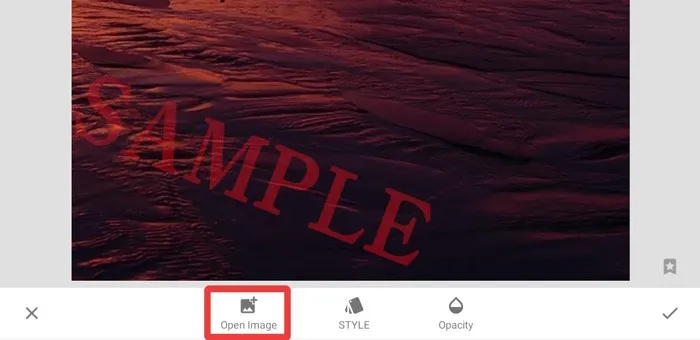
- Cambie el tamaño y la posición de la foto deseada, y toque el icono de «marca de verificación» para confirmar.
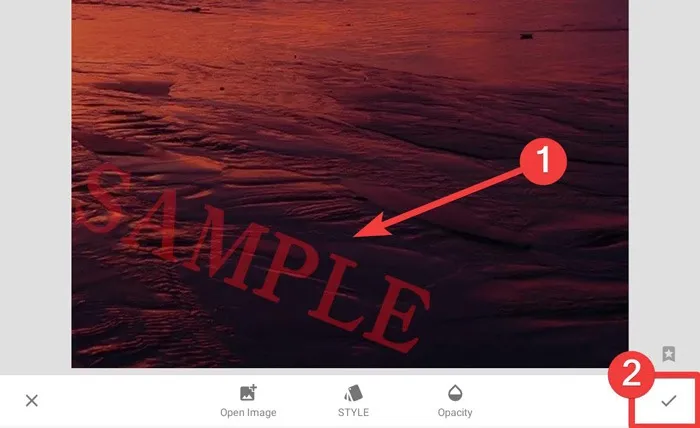
¿Sabe usted : hay varias formas de bloquear fotos, mensajes de texto y otras áreas de su teléfono que desea mantener en privado ?
2. Usando Agregar Texto
Es posible que esta no hable explícitamente sobre la marca de agua de sus fotos, pero eso no impide que Add Text sea una de las mejores aplicaciones de marca de agua de Android. Además, aunque se llama «Agregar texto», también puede agregar imágenes, logotipos, pegatinas y todo tipo de cosas a una imagen, aplicando el nivel de transparencia que más le convenga.
A continuación, le mostramos cómo agregar una marca de agua a las fotos en Android usando Agregar texto:
- Abre la aplicación. Toque «Galería» y seleccione la foto que desea marcar con agua.
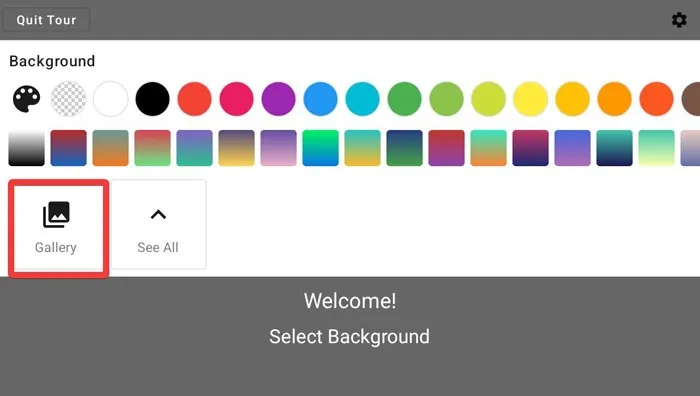
- En «Agregar capa», seleccione «Foto» para agregar un logotipo o una firma a la imagen.
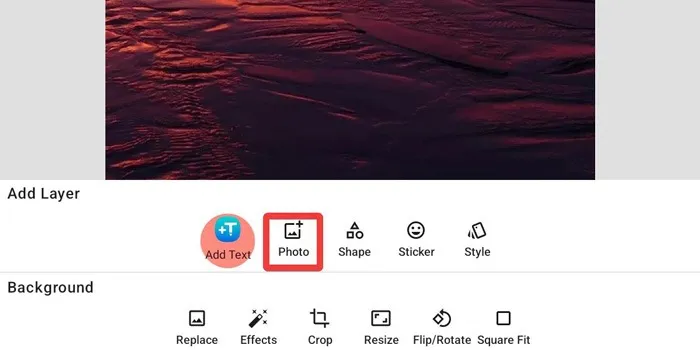
- Una vez que haya agregado su imagen, marque la casilla «Combinar» para ajustar su opacidad.
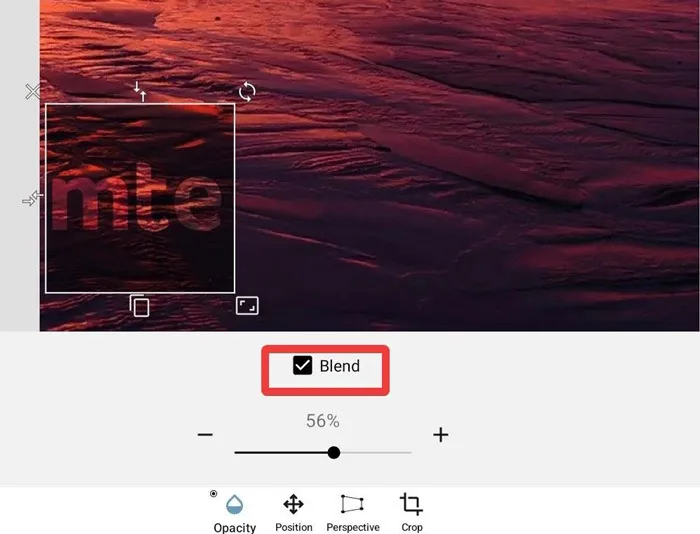
- Cambie la posición de su logotipo, gírelo, cambie su tamaño, cambie su perspectiva o más, según sus preferencias.
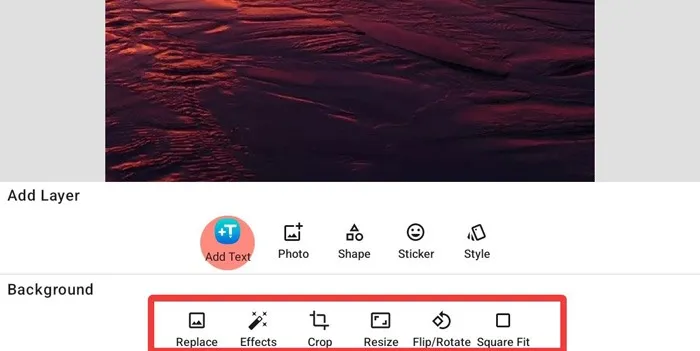
- Toque la flecha en la esquina superior derecha, luego toque «Guardar imagen» para guardarla como una imagen o «Guardar proyecto» si desea continuar editándola.
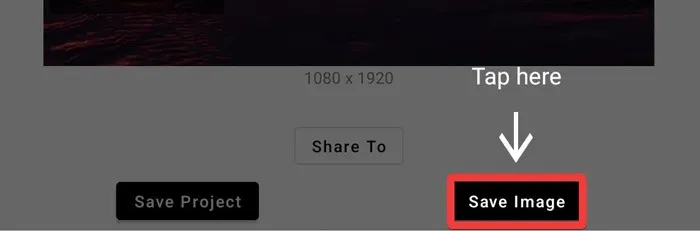
3. Usar marca de agua
Watermark proporciona una forma mucho más sencilla de agregar marcas de agua a sus imágenes, aunque no tiene tantas opciones cuando se trata de editar su marca de agua. Si te gusta una aplicación que simplifica las cosas, quizás quieras probar esta.
A continuación, le mostramos cómo agregar una marca de agua a las fotos en Android usando Watermark:
- Inicie la aplicación y seleccione «Galería» en la parte inferior para elegir una imagen.
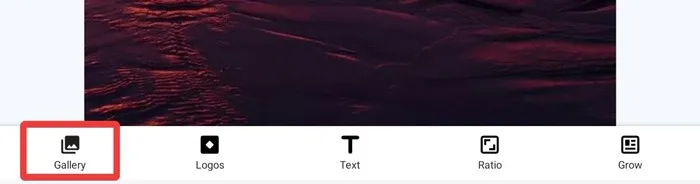
- Si no ve la imagen que necesita, simplemente toque «Imágenes» para acceder a toda su galería.
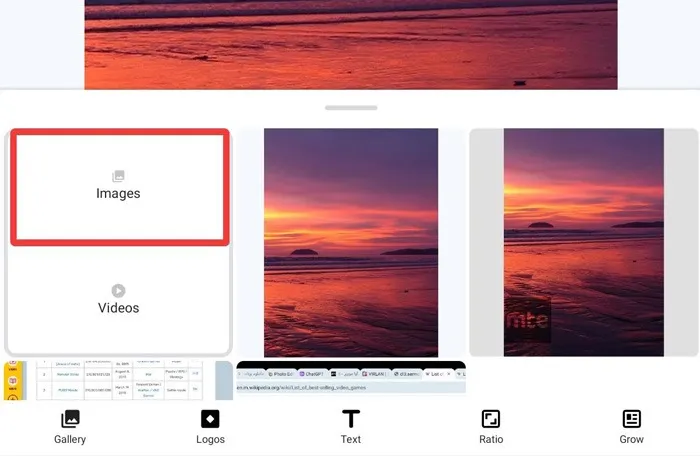
- Elija «Texto» en la parte inferior de la pantalla para agregar una marca de agua.

- Seleccione el ícono «Lápiz» en la esquina del texto para permitir la edición.
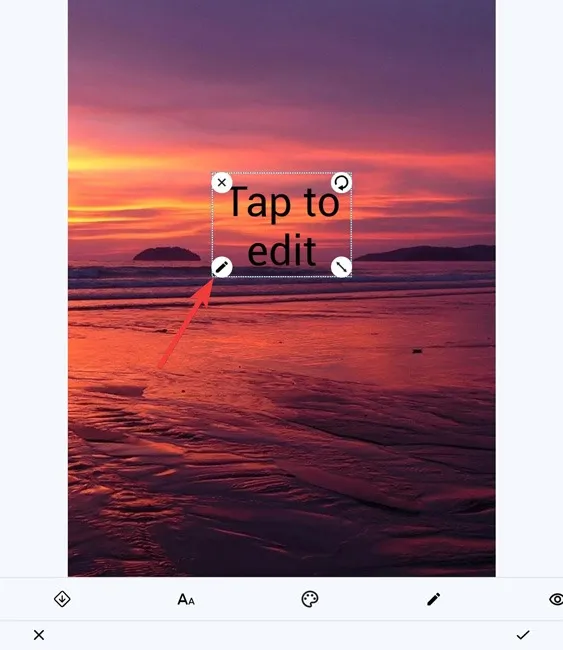
- Agregue el texto deseado y toque el ícono «Marca de verificación» para guardar sus cambios.
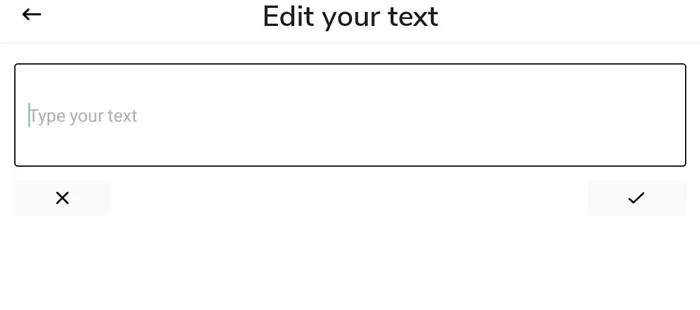
- Finalmente, puede cambiar la fuente y el color del texto usando la barra de edición debajo de la imagen.
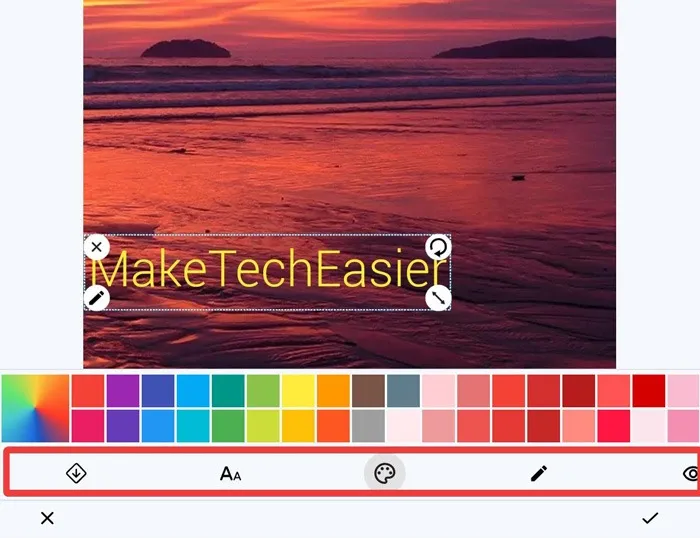
4. Usando iWatermark
iWatermark es otra aplicación versátil que le permite agregar marcas de agua a sus imágenes, incluidos gráficos, códigos QR, texto y firmas. Más importante aún, iWatermark es una excelente opción si carga imágenes con frecuencia. Su función de importación múltiple le permite procesar varias imágenes simultáneamente, ahorrándole tiempo y esfuerzo.
A continuación, le mostramos cómo agregar una marca de agua a las fotos en Android usando iWatermark:
- Abra la aplicación y toque el ícono «Galería» para encontrar una variedad de opciones para elegir una imagen.
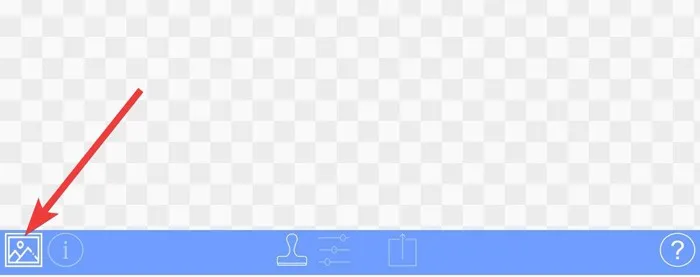
- Elija «Seleccionar foto», luego elija la imagen que desea marcar con agua.
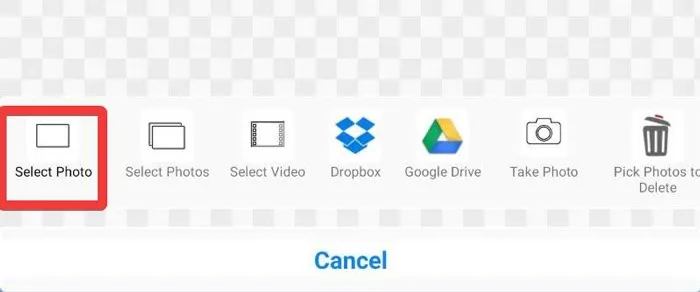
- Después de elegir la imagen, toque el icono «Sello» para acceder al menú «Marcas de agua».
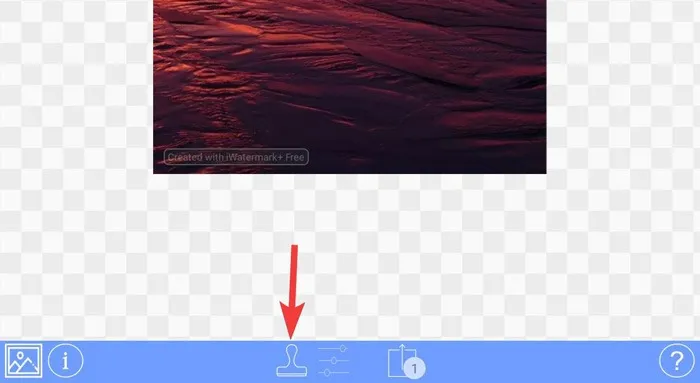
- Elija una marca de agua preestablecida o toque «Crear nueva marca de agua».
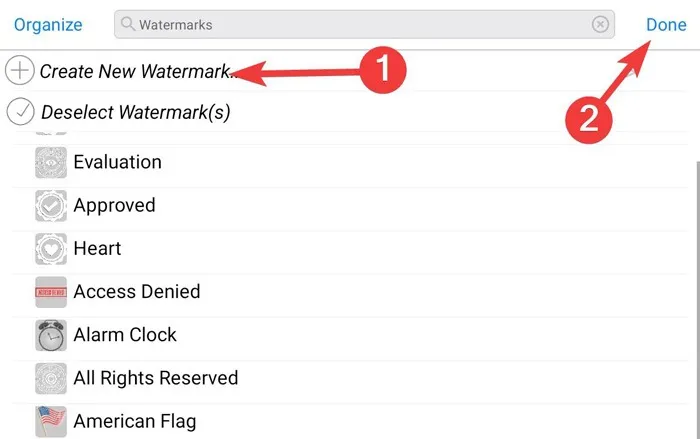
- Elija su marca de agua deseada de las opciones «Texto», «Gráfico de mapa de bits» y «Código QR», etc.
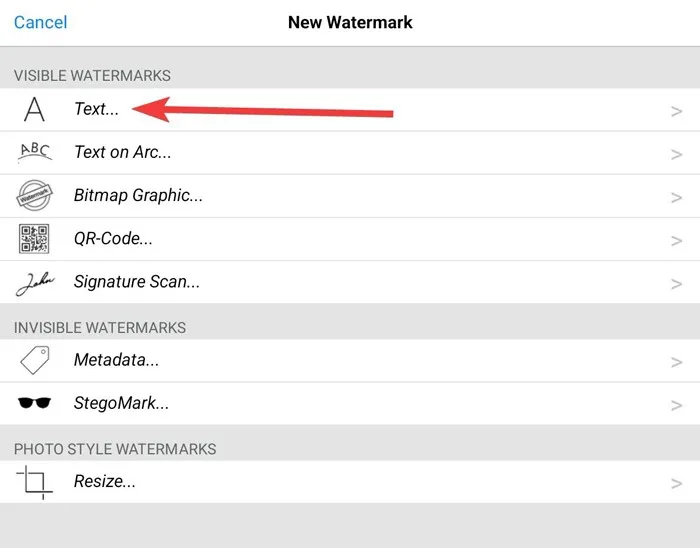
- Agregue el texto de la marca de agua. También puede agregar efectos. Finalmente, toque «Listo».
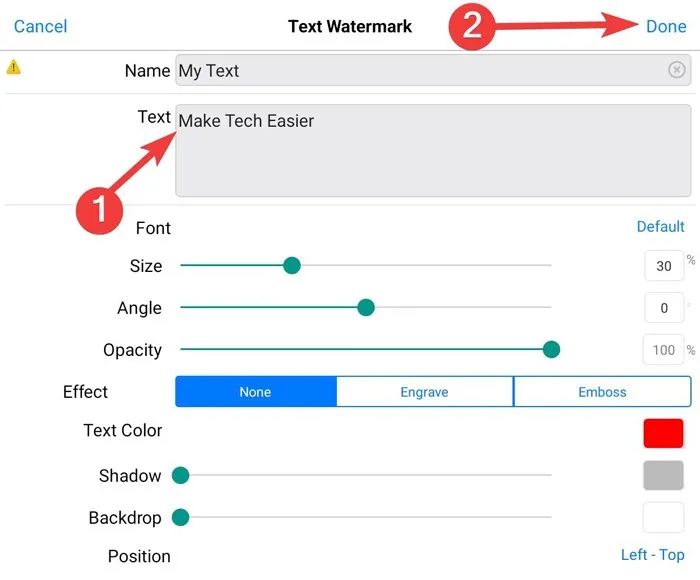
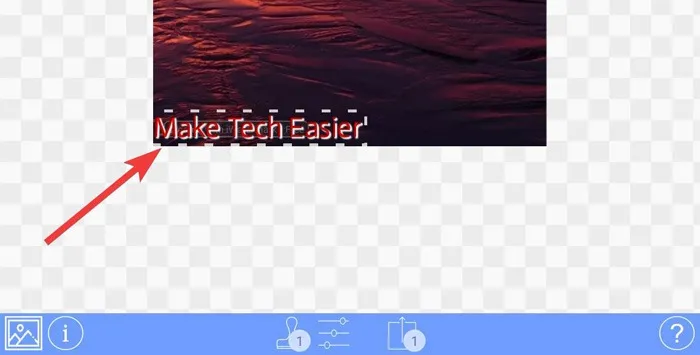
5. Uso de eZy Watermark Photos Lite
La aplicación eZy Watermark tiene una de las descargas más altas en las tiendas de aplicaciones de Android. Una de sus características más destacadas es su capacidad para marcar con agua lotes de imágenes. La importación de imágenes también es sencilla, ya que ofrece cargar imágenes desde fuentes como Google Drive, Camera Roll, Facebook e Instagram.
- Abra la aplicación y toque «Imagen única» en el menú inferior.
- Elija la fuente de su foto de la siguiente lista.
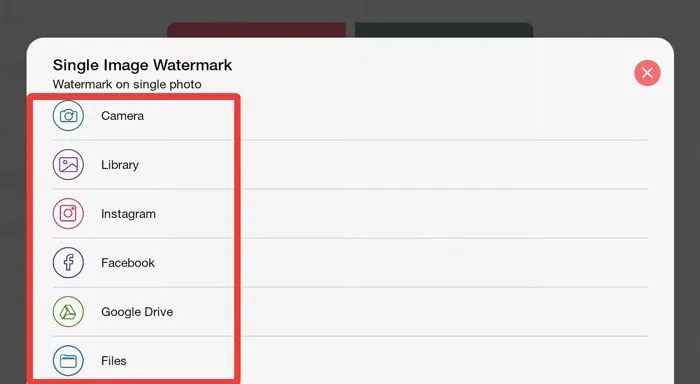
- Recorta la foto tocando el ícono «Lápiz» en la esquina superior derecha y toca «Listo» cuando estés listo.
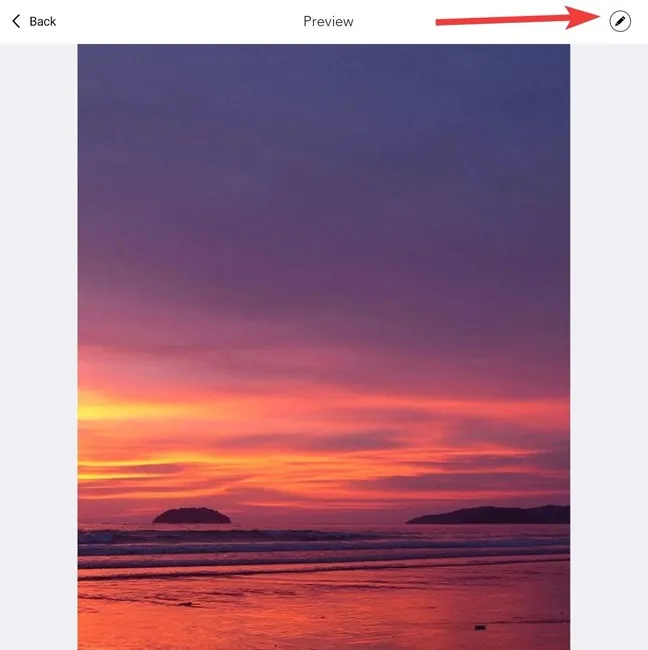
- Agregue una marca de agua eligiendo «Galería», «Texto», «Código QR», «Firma» o incluso una pegatina.
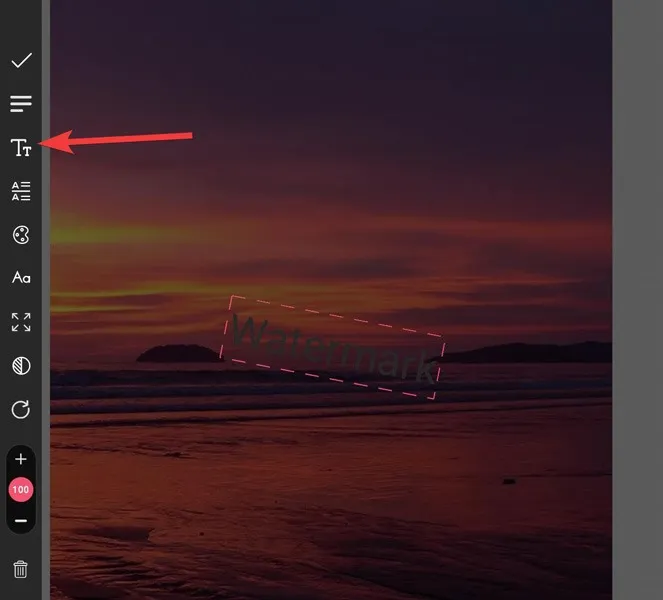
- Ajuste la marca de agua usando el panel del lado izquierdo y toque la marca «Verificar» cuando haya terminado.
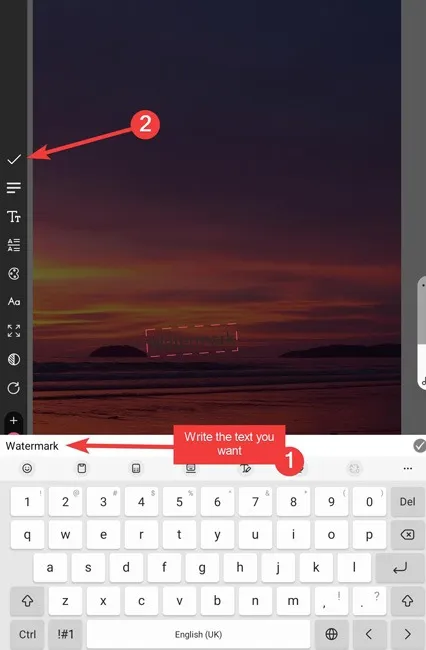
- Exporte la imagen final eligiendo el botón «Exportar» a continuación.
- Elige dónde quieres guardar la imagen.
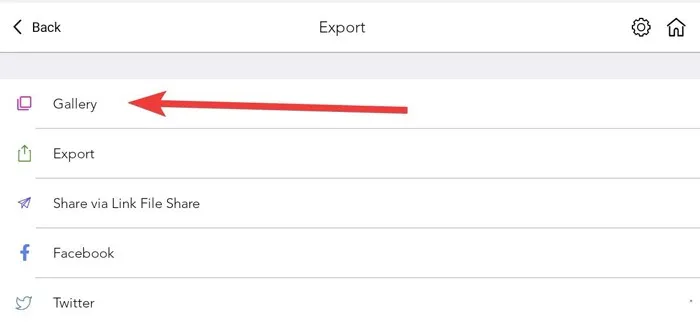
6. Uso de Canva
Canva es otra aplicación multipropósito mejor calificada, que permite a los usuarios agregar sin esfuerzo marcas de agua a sus imágenes. Canva es gratuito, pero solo se puede acceder a sus funcionalidades superiores con compras dentro de la aplicación.
- Abre la aplicación, elige «Crear un diseño» y toca «Tu historia».
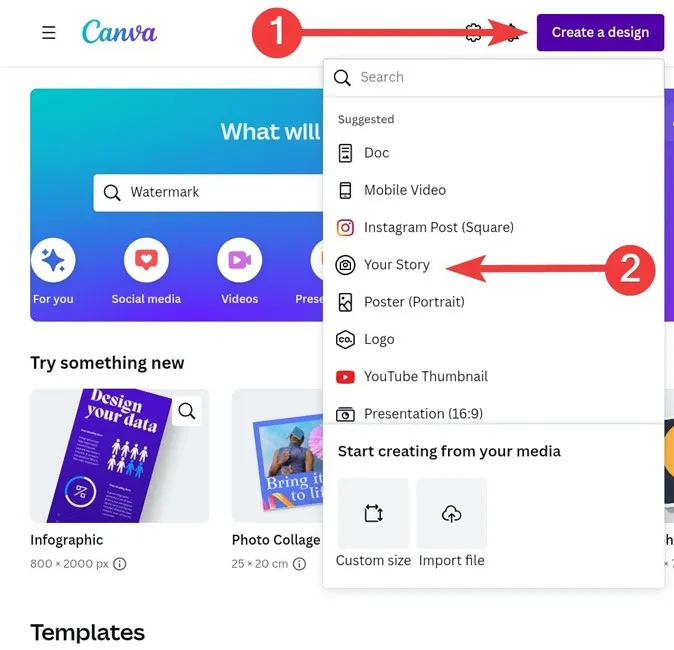
- En el panel de edición principal, toque «Galería» y elija la imagen que desea marcar con una marca de agua.
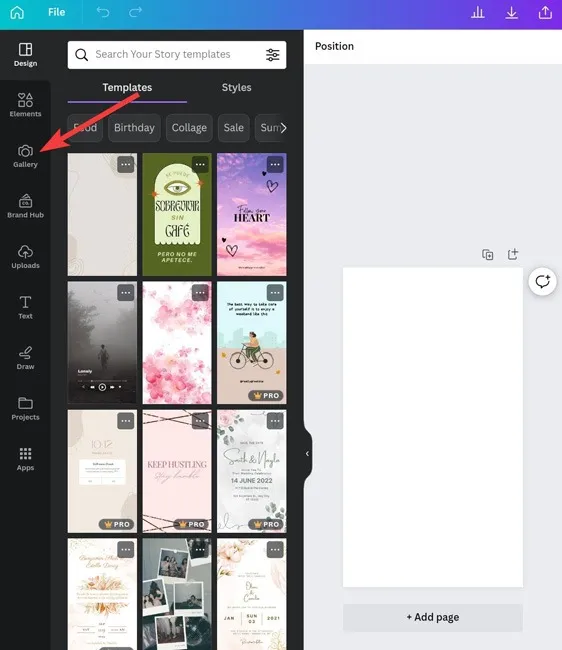
- Elija «Texto» y seleccione «Agregar un cuadro de texto» para escribir todo lo que desee.
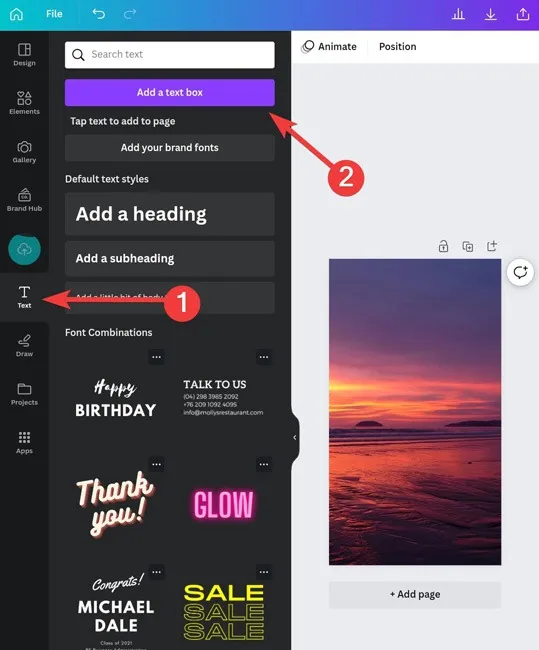
- Una vez que haya terminado, toque el botón «Descargar» en la parte superior para guardar la foto.
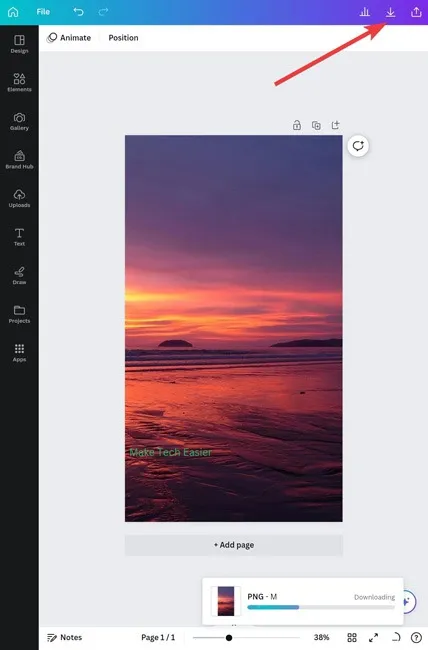
Agregar una marca de agua en su dispositivo Android no es tan complicado como podría haber pensado. A continuación, ¿por qué no descubre cómo compartir sus fotos con marca de agua recién creada con amigos mediante el uso de Near Share ? También podemos mostrarle cómo encender y apagar su linterna en Android .
Preguntas frecuentes
¿Dónde debo poner la marca de agua en mis fotos?
Considere agregar la marca de agua donde protege la imagen sin quitar el propósito de su contenido. Por lo tanto, no debe colocarlo demasiado hacia un lado, ya que otros simplemente podrían recortarlo, pero tampoco puede colocarlo sobre el sujeto principal de la foto. En consecuencia, intente ajustar la opacidad de su marca de agua para lograr ambos.
¿Cuál es el mejor eliminador de marcas de agua para Android?
PicLab parece ser la mejor opción. Es una popular aplicación de edición de fotos que ofrece varias herramientas y características para mejorar y transformar imágenes. Una de sus características destacadas es la eliminación de objetos, fondos y marcas de agua no deseados de las fotos.
¿Cuántos tipos de marcas de agua hay?
Hay dos tipos principales de marcas de agua: visibles e invisibles. Las marcas de agua visibles, como logotipos, textos o imágenes, se ven claramente en el documento. Las marcas de agua invisibles, como las firmas digitales, el cifrado o la esteganografía, están ocultas en el archivo.



Deja una respuesta